在CAD中,直接利用基本繪圖工具是可以快速地畫出簡單基本圖形的(例如:矩形、原型、橢圓等),如果需要繪制相對復雜的圖形,就需要運用到多種繪圖工具以及繪圖命令了。下面小編就以繪制如圖所示的圖案為例,看如何利用鏡像、圓輔助線、旋轉復制等命令作圖。
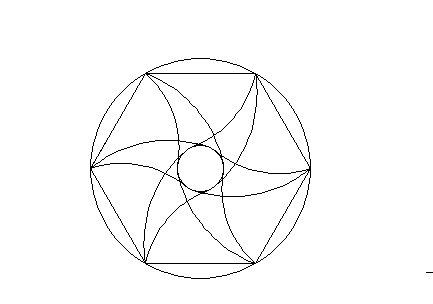
操作步驟:
1、 首先,大家打開中望CAD軟件
2、 繪制如下圖所示的基本圖形(這里可以自己選擇尺寸,也可以跟小編的一樣)
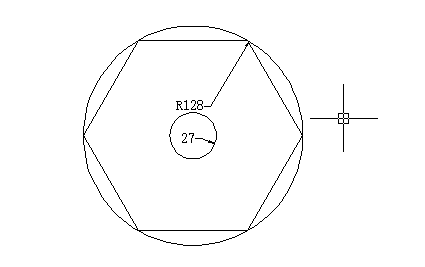
3、 如圖所示,以AB邊為鏡像線,繪制小圓的鏡像圓:選擇小圓,點擊菜單欄【修改】-【鏡像】按鈕,選擇AB邊為鏡像線,此時在命令欄的“是否刪除源對象”中輸入“N(否)”,按回車鍵
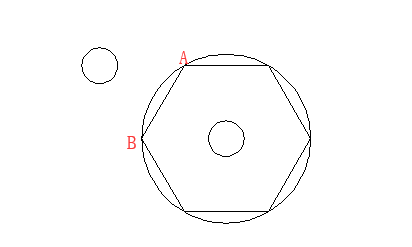
4、 如圖所示,利用三點畫圓命令繪制兩個經過點O,并與兩個小圓相切的不同的圓(關于此處三點畫圓操作,不會的請點擊“CAD中三點畫圓如何捕捉切點”)
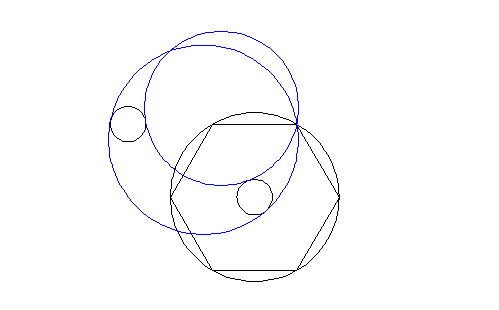
5、 利用【修改】-【修剪】命令,去掉多余的輔助線,得到下圖

6、 然后利用CAD中的【修剪】-【旋轉】命令,繪制剩下的曲線部分:選擇兩條藍色部分的曲線,點擊【修改】-【旋轉】按鈕,然后選擇圓心為“指定基點“,然后單擊鼠標右鍵,在彈出的對話框中單擊”復制“按鈕,指定旋轉角度為60°,按回車即可得到如下圖形
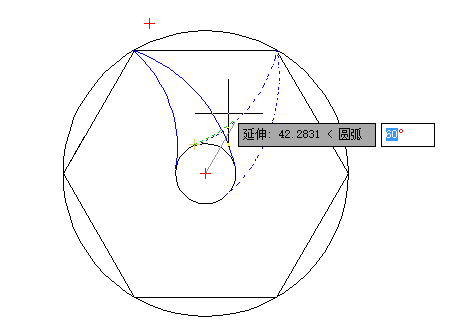
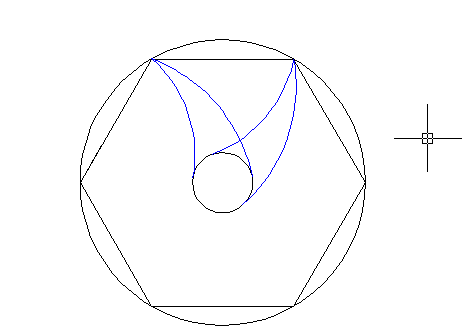
7、 重復步驟6的旋轉復制操作,最后即可得到如圖所示的圖形
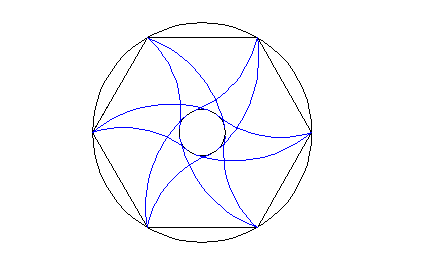
·中望CAx一體化技術研討會:助力四川工業,加速數字化轉型2024-09-20
·中望與江蘇省院達成戰略合作:以國產化方案助力建筑設計行業數字化升級2024-09-20
·中望在寧波舉辦CAx一體化技術研討會,助推浙江工業可持續創新2024-08-23
·聚焦區域發展獨特性,中望CAx一體化技術為貴州智能制造提供新動力2024-08-23
·ZWorld2024中望全球生態大會即將啟幕,誠邀您共襄盛舉2024-08-21
·定檔6.27!中望2024年度產品發布會將在廣州舉行,誠邀預約觀看直播2024-06-17
·中望軟件“出海”20年:代表中國工軟征戰世界2024-04-30
·2024中望教育渠道合作伙伴大會成功舉辦,開啟工軟人才培養新征程2024-03-29
·玩趣3D:如何應用中望3D,快速設計基站天線傳動螺桿?2022-02-10
·趣玩3D:使用中望3D設計車頂帳篷,為戶外休閑增添新裝備2021-11-25
·現代與歷史的碰撞:阿根廷學生應用中望3D,技術重現達·芬奇“飛碟”坦克原型2021-09-26
·我的珠寶人生:西班牙設計師用中望3D設計華美珠寶2021-09-26
·9個小妙招,切換至中望CAD竟可以如此順暢快速 2021-09-06
·原來插頭是這樣設計的,看完你學會了嗎?2021-09-06
·玩趣3D:如何巧用中望3D 2022新功能,設計專屬相機?2021-08-10
·如何使用中望3D 2022的CAM方案加工塑膠模具2021-06-24
·CAD中MA命令的強大功能2019-12-18
·CAD中如何添加打印戳記2018-04-18
·CAD如何繪制雙心形的圖案2019-03-11
·CAD使用參照編輯工具編輯塊的教程2019-01-10
·CAD怎樣填充混凝土2016-01-13
·如何用CAD調整十字光標的大小2019-12-25
·如何設置CAD在縮放時不顯示填充2023-12-28
·給CAD三維實體著色2021-10-13















